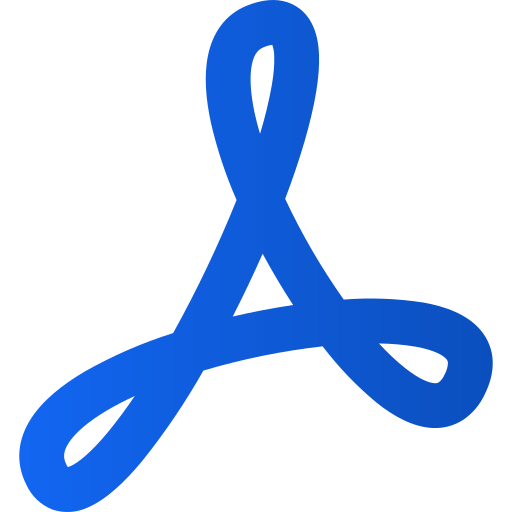Przesyłanie plików PDF w Prenly
Art. no. 216091747
Przesyłanie pliku PDF do trybu tylko do odczytu gazety odbywa się bezpośrednio w Prenly Workspace.
Niezależnie od tego, co chcesz opublikować, musisz najpierw wybrać publikację, w której będzie przechowywany plik PDF. Wybierz publikację w wybranym tytule Prenly, dotykając karty publikacji na obrazie okładki lub pasku nazwy.
Jeśli publikacja nie istnieje, wybierz przycisk "Utwórz publikację", aby utworzyć nową publikację w wybranym tytule Prenly.
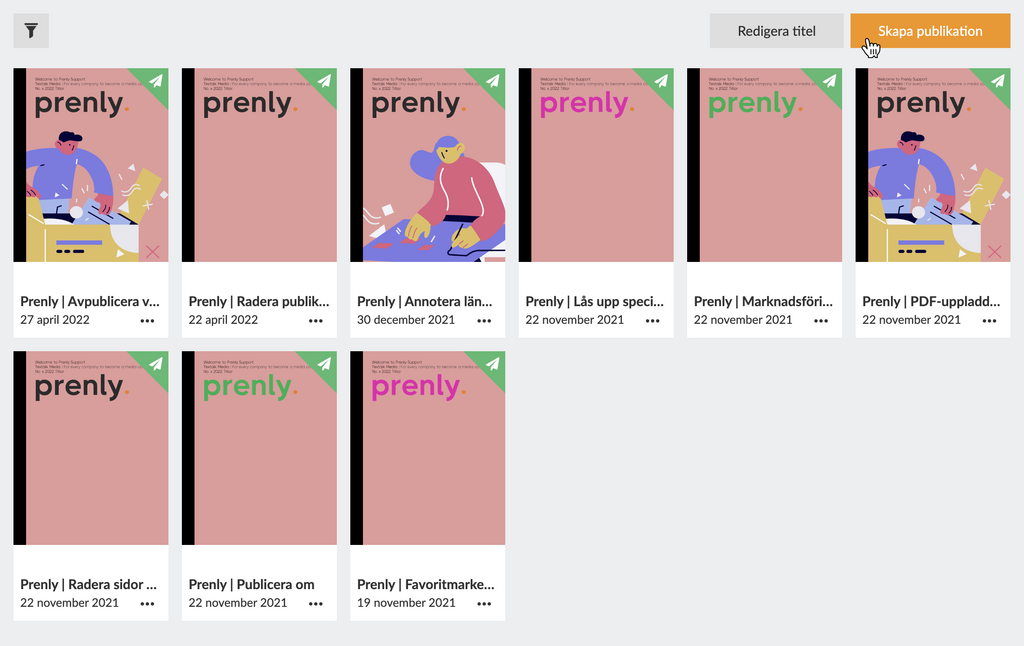
Wybierz "Utwórz publikację", aby utworzyć nową publikację.
Wprowadź datę i nazwę. Wybierz, czy publikacja ma być publiczna, czy "Taka sama jak tytuł", aby użyć ogólnych ustawień uprawnień do czytania tytułu.
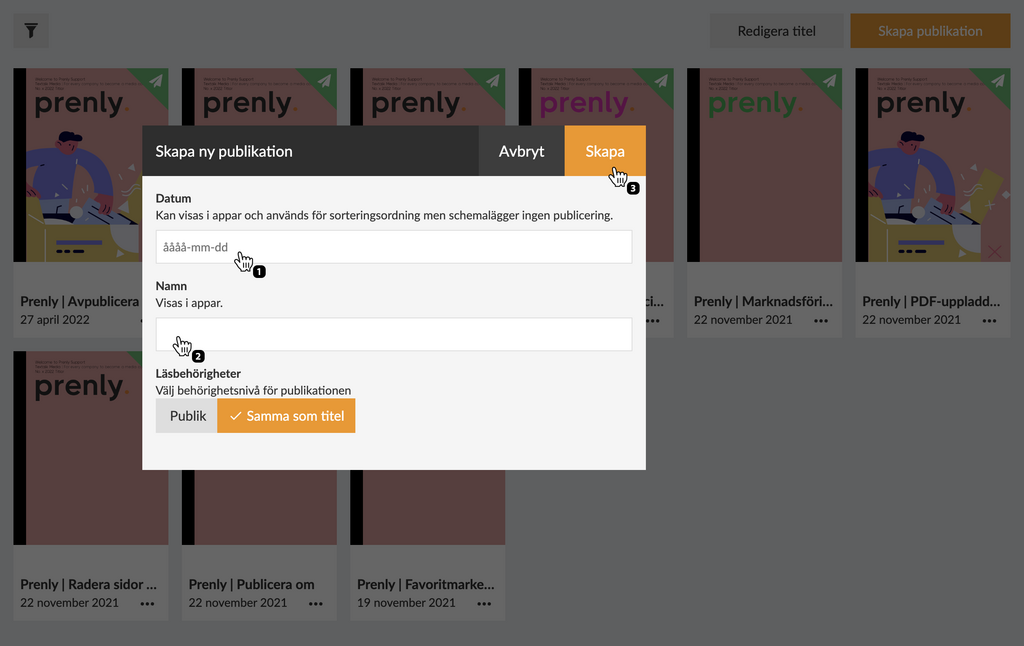
Skonfiguruj nową publikację, wprowadzając datę i nazwę przed jej utworzeniem, wybierając przycisk "Utwórz".
Po zakończeniu konfiguracji wybierz przycisk "Utwórz", aby utworzyć nową publikację. Domyślnie Prenly użyje wybranej daty jako nazwy publikacji, gdy Prenly automatycznie utworzy nową publikację; ale możesz wybrać dowolną nazwę.
Teraz możesz wykonać te proste kroki, aby przesłać plik PDF:
1. Wybierz publikację, do której chcesz przesłać plik PDF.
2. Wybierz panel "Strony".
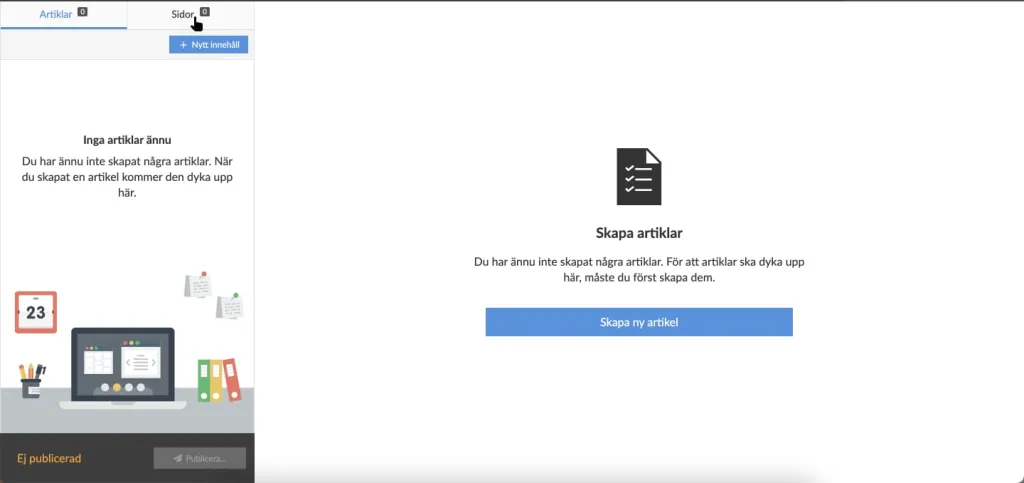
Wybierz strony, aby przesłać plik PDF do wybranej publikacji.
3. Wybierz opcję "Prześlij plik PDF".
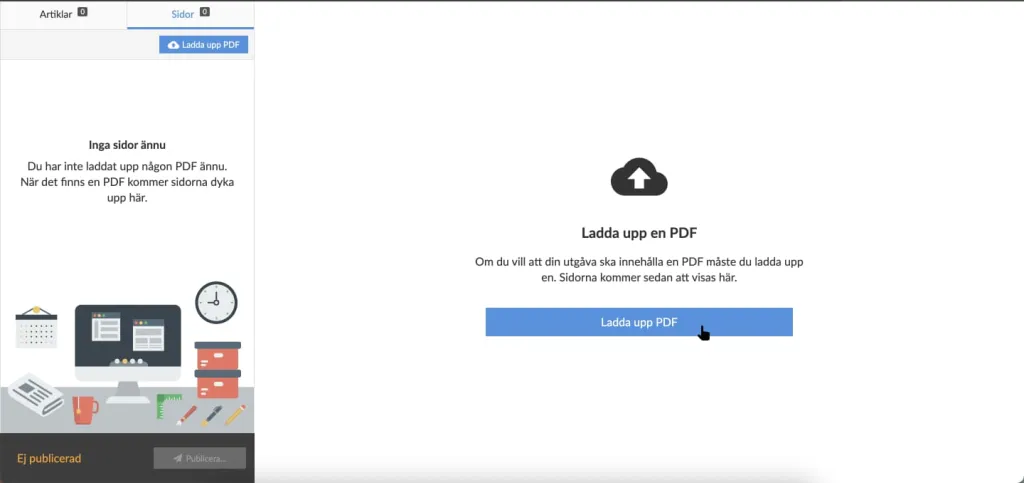
Wybierz "Prześlij PDF", aby przesłać wybrany plik PDF.
4. Wybierz istniejącą sekcję gazety z menu rozwijanego lub, jeśli chcesz utworzyć nową sekcję gazety, wybierz opcję "Utwórz nową sekcję" i wprowadź żądaną nazwę sekcji gazety.
1/2
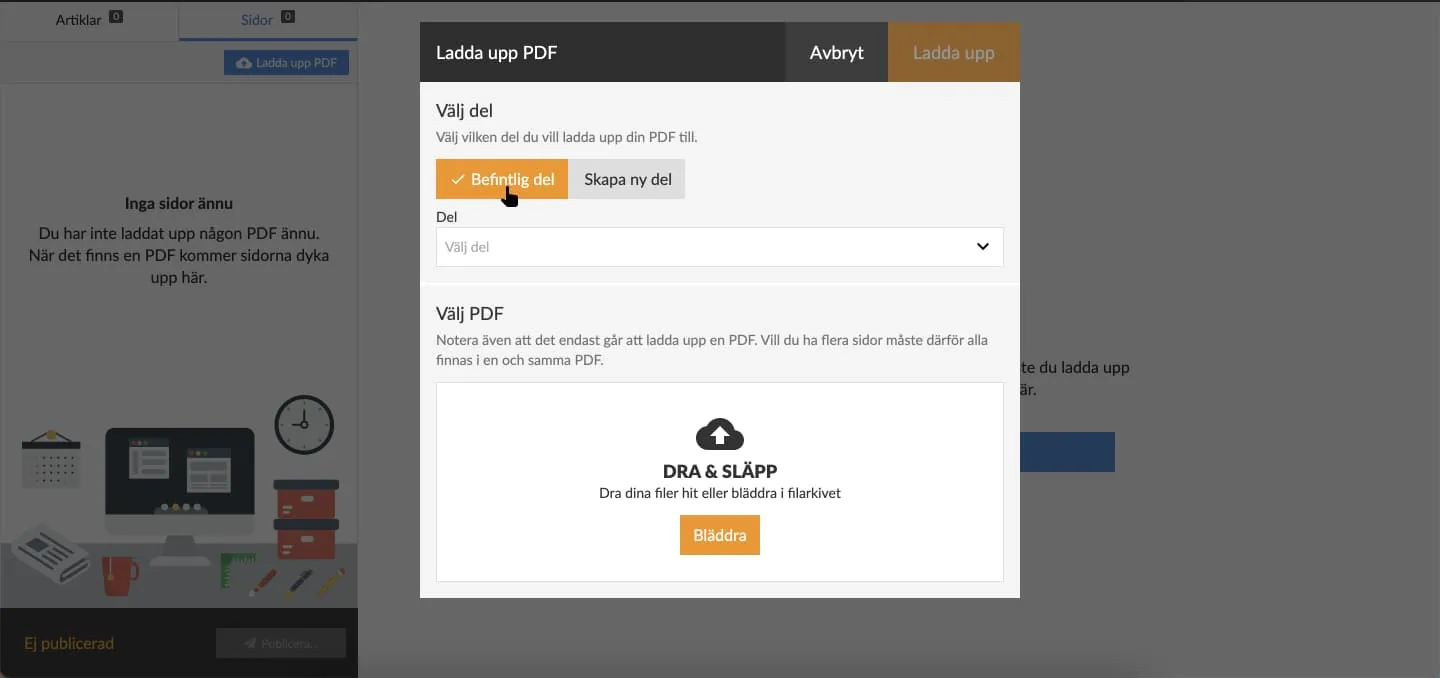
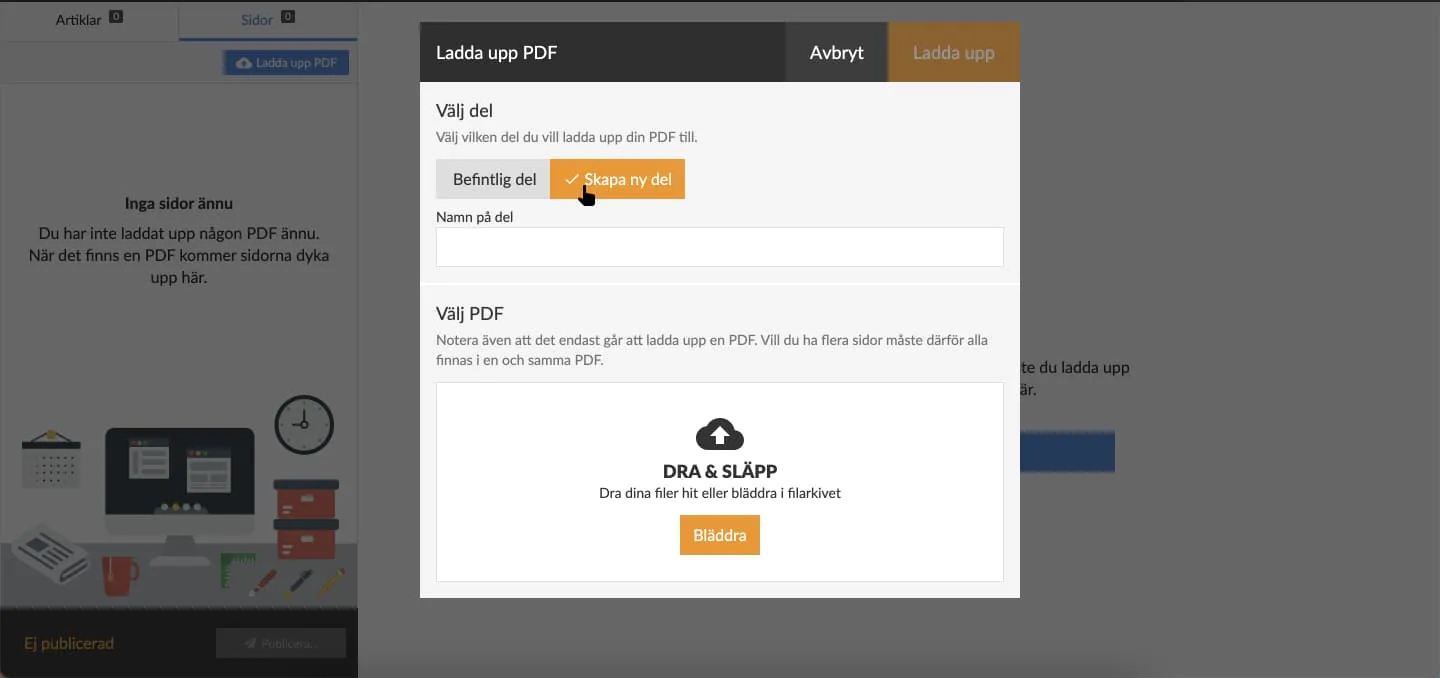
Wybierz "Istniejąca część", aby przesłać plik PDF istniejącego grzbietu gazety.
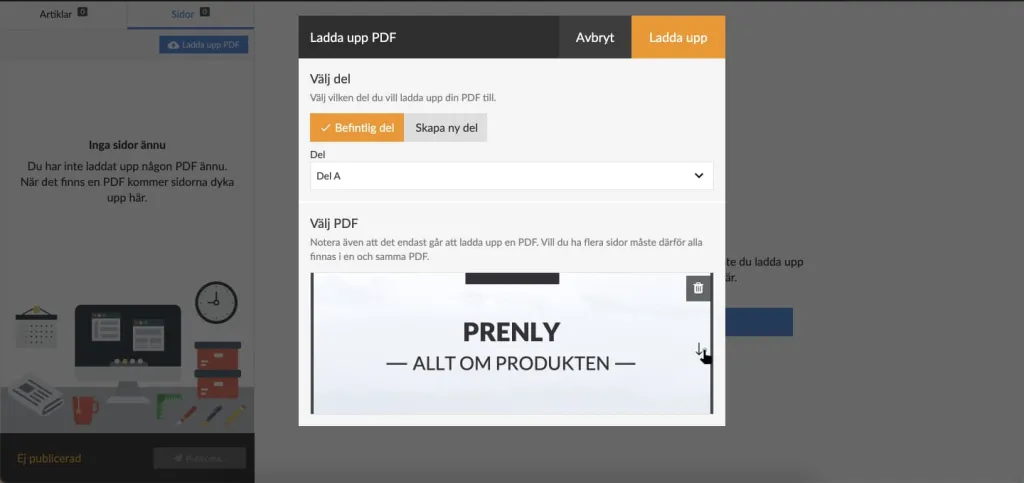
W menu rozwijanym "Istniejąca część" wybierz część gazety, do której chcesz przesłać plik PDF.
5. Wybierz "Przeglądaj" w obszarze poniżej sekcji "Wybierz PDF", aby otworzyć selektor plików, w którym możesz wybrać plik PDF do przesłania zapisany na dysku lokalnym. Po wybraniu pliku PDF aplikacja Prenly wyświetli podgląd materiału. Następnie wybierz "Prześlij", aby rozpocząć proces przesyłania.
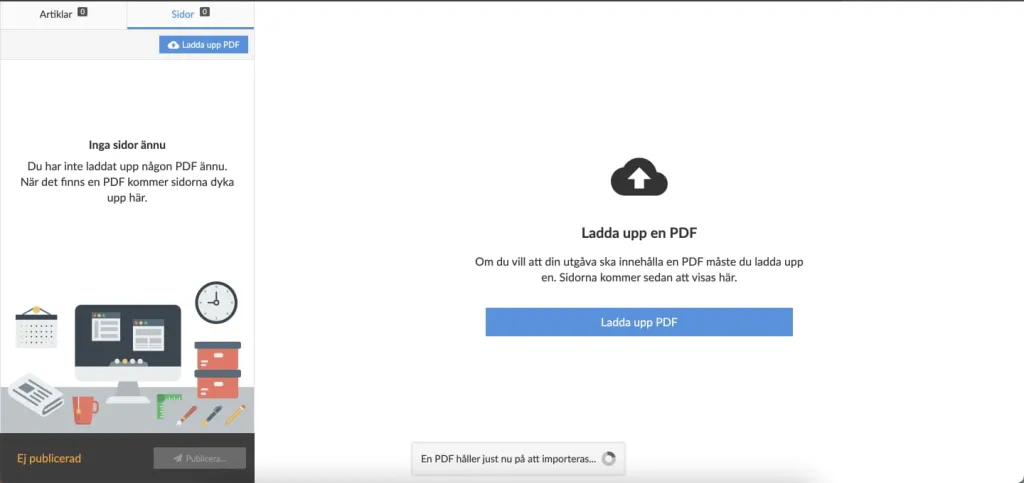
Wyświetl podgląd przesłanego pliku PDF, przesuwając palcem w dół.
Proces przesyłania może potrwać kilka minut. Po zakończeniu procesu interfejs zostanie przeładowany.
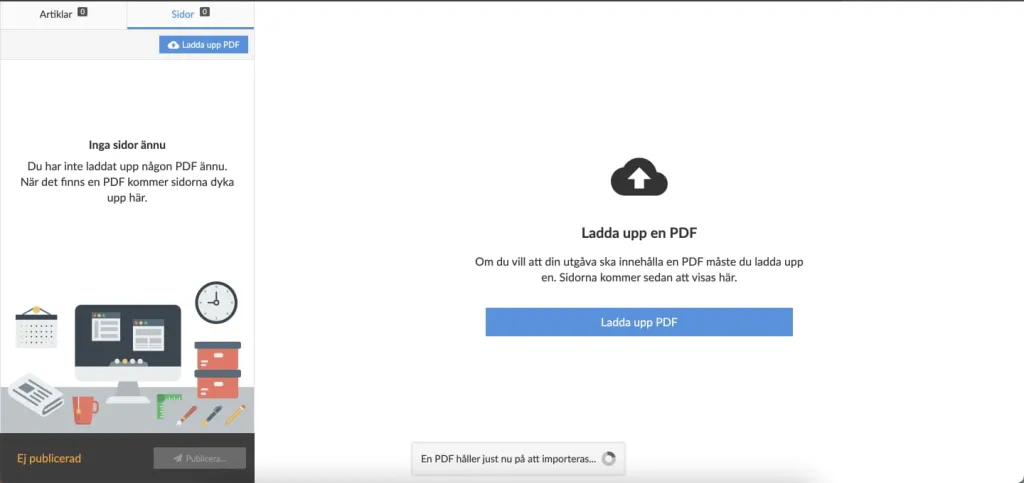
Gdy system przetwarza plik PDF, możesz wyjść z interfejsu lub poczekać. Po zakończeniu przesyłania interfejs zostanie ponownie załadowany.
6. Sprawdź, czy jesteś zadowolony z wyglądu stron.
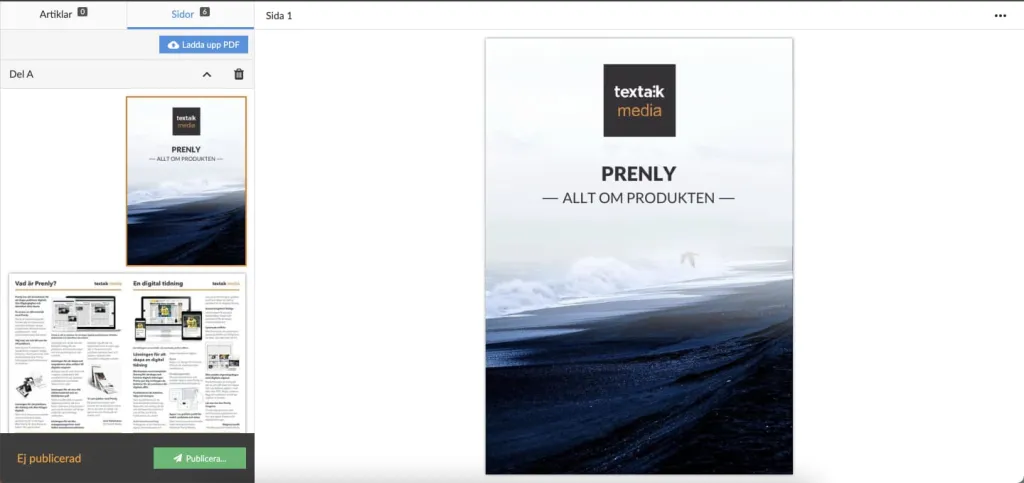
Po zakończeniu przesyłania zobaczysz wynik. Aby czytelnicy mogli zobaczyć wynik, należy opublikować nową wersję publikacji.
Jeśli chcesz, aby czytelnicy mieli dostęp do przesłanego pliku PDF, następnym krokiem jest opublikowanie nowej wersji publikacji.
Możesz również obejrzeć poniższy film, aby dowiedzieć się, jak przesłać plik PDF do Prenly. Pamiętaj, aby najpierw utworzyć publikację w celu hostowania pliku PDF (patrz wyżej).
Jak przesłać plik PDF.